موبنا -اندروید مسیجز Android Messages یک اپلیکیشن ۲۲ مگابایتی اندرویدیست که پس از نصب تمامی پیام قبلی شمارا بارگزاری میکند و برای مدیریت آنها در کامپیوتر تنها کافیست وارد سایت مشخص شوید و بارکد موجود در سایت را در برنامه خود اسکن کنید و پیام های خود را در کامپیوتر مشاهده و مدیریت کنید.

نیازمندیها
اندروید ۵ یا بالاتر برنامه اندروید مسیجز android messages
طرز کار برنامه به طور خلاصه
روش کار این برنامه در چند جمله خلاصه میشود:
۱- برنامه را نصب میکنید و پیام های شما را در خود بارگزاری میکند.
۲-با کامپیوتر یا لپتاب خود وارد سایت اندروید مسیجز میشوید و بارکد مخصوص به خود را مشاهده و در برنامه اسکن میکنید.
۳- پیام های خود را در کامپیوتر مشاهده و مدیریت میکنید.

شروع کار و توضیحات کامل
اپلیکیشن اندروید مسیجز را نصب و اجرا کنید ، پس از اجرا برنامه اندروید مسیجز از شما میخواهد که این برنامه را به عنوان پیام رسان پیش فرض گوشی خود انتخاب کنید.
با انتخاب گزینه بعدی یا next در پایین صفحه یک پیغامی حاوی انتخاب این برنامه به عنوان برنامه پیشفرض پیامرسانی گوشی دریافت میکنید ، آن را تایید کنید.

سپس کمی منتظر بمانید تا پیام های شما بارگزاری شود .
پس از مشاهده پیام های خود گزینه منو (سه نقطه در بالای صفحه) را باز کنید.
 و گزینه چهارم یعنی “پیام هایی برای وب”و یا “message for web”را انتخاب کنید و پس از دیدن صفحه زیر گزینه اسکن کد QR یا SCAN QR CODE را انتخاب کنید تا دوربین شما باز شود .
و گزینه چهارم یعنی “پیام هایی برای وب”و یا “message for web”را انتخاب کنید و پس از دیدن صفحه زیر گزینه اسکن کد QR یا SCAN QR CODE را انتخاب کنید تا دوربین شما باز شود .

سپس وارد سایت اندروید مسیجز شوید.
توجه با فعال کردن تیک گزینه Remember this computer پیامرسانی برای همیشه روی کامپیوتر شما فعال و با ریست یا بستن سایت پیارسانی بسته نمیشود.
و دوربین گوشی خود را روی بارکر موجود در سایت گرفته تا اسکن شود همانند تصویر زیر :

پس از اسکن موفق پیام های شما بلافاصله روی سایت در کامپیوتر شما بارگزاری میشود و میتوانید آنها را مدیریت کنید.

برخی از امکانات برنامه
بارگزاری مخاطبین شما در کامپیوتر نوتیفیکیشن دریافت پیام جدید در کامپیوتر امکان مدیریت پیام در چندین کامپیوتر بصورت همزمان مشاهده کامپیوتر هایی که پیامرسانی در انها فعال است دارای تم های متنوعنکته امنیتی

امنیت این کار زیاد بالا نیست ، اگر فراموش کنید که پیامرسانی روی کامپیوتر را sign out کنید تمامی مخاطبین شما و پیارسانی شما با امکانات فراوان در اختیار افراد دیگر قرار میگیرد و میتواند پیام بدهد یا پیام هایی را پاک کنند که ممکن است برای شما درد سر ساز باشد . پس احتیاط کنید و خروج از حساب یا sign out را در کامپیوتر بزنید و یا در قسمت اسکن کد در اندروید سیستم های فعال خود را مدیریت کنید.

کنترل گوشی ها (ترفند)
شما میتوانید بطور مخفیانه پیام های یک گوشی را کنترل کنید ، برای این کار کافیست گیزنه Remember this computer را فعال کنید و کد را اسکن کنید و بطور دائم و مخفیانه از پیام های گوشی مورد نظر آگاه باشید،فقط کافیست یک بار با برنامه اندروید مسیجز بارکد موجود در سایت را اسکن کنید، از این طریق میتوانید فرزند یا همسر یا … خود را کنترل کنید.
راهنمای شرکت گوگل
سایت گوگل نیز برای برنامه خود یک راهنما قرار داده است میتوانید آن را مشاهده کنید(ضرروی نیست)

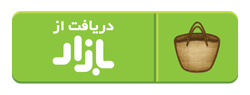
 تاثیر شگفت انگیز رابطه جنسی بر زیبایی زنان
تاثیر شگفت انگیز رابطه جنسی بر زیبایی زنان  دانلود Phonograph Music Player موزیک پلیر گرامافون
دانلود Phonograph Music Player موزیک پلیر گرامافون  فیلم| مردی که 26 سال پیش گم شده بود در زیرزمین همسایه پیدا شد!
فیلم| مردی که 26 سال پیش گم شده بود در زیرزمین همسایه پیدا شد!  تزیین جشن الفبا در مدرسه | 40 ایده تزیین جشن الفبا در مدرسه برای کلاس اولی ها برای دهه نودی های دوست داشتنی!
تزیین جشن الفبا در مدرسه | 40 ایده تزیین جشن الفبا در مدرسه برای کلاس اولی ها برای دهه نودی های دوست داشتنی!  درمان تبخال تناسلی: 12 درمان خانگی تبخال تناسلی زنان و مردان
درمان تبخال تناسلی: 12 درمان خانگی تبخال تناسلی زنان و مردان  شیمیل ها چه افرادی هستند؟
شیمیل ها چه افرادی هستند؟  فیلم| ویدئویی باورنکردنی از یک سگِ پیانیست!
فیلم| ویدئویی باورنکردنی از یک سگِ پیانیست!  ویژگی های افراد دو جنسه یا همان ترانس ها چگونه است ؟
ویژگی های افراد دو جنسه یا همان ترانس ها چگونه است ؟  عکس نوشته و متن روز جهانی دوقلوها | 25 عکس نوشته و پیامک تبریک روز جهانی دوقلوها
عکس نوشته و متن روز جهانی دوقلوها | 25 عکس نوشته و پیامک تبریک روز جهانی دوقلوها  تصاویر | سریعترین 0 تا 100 خودروهای زمین
تصاویر | سریعترین 0 تا 100 خودروهای زمین  دانلود KeyLead 3.0.17 کیلید بانک آینده برای اندروید
دانلود KeyLead 3.0.17 کیلید بانک آینده برای اندروید 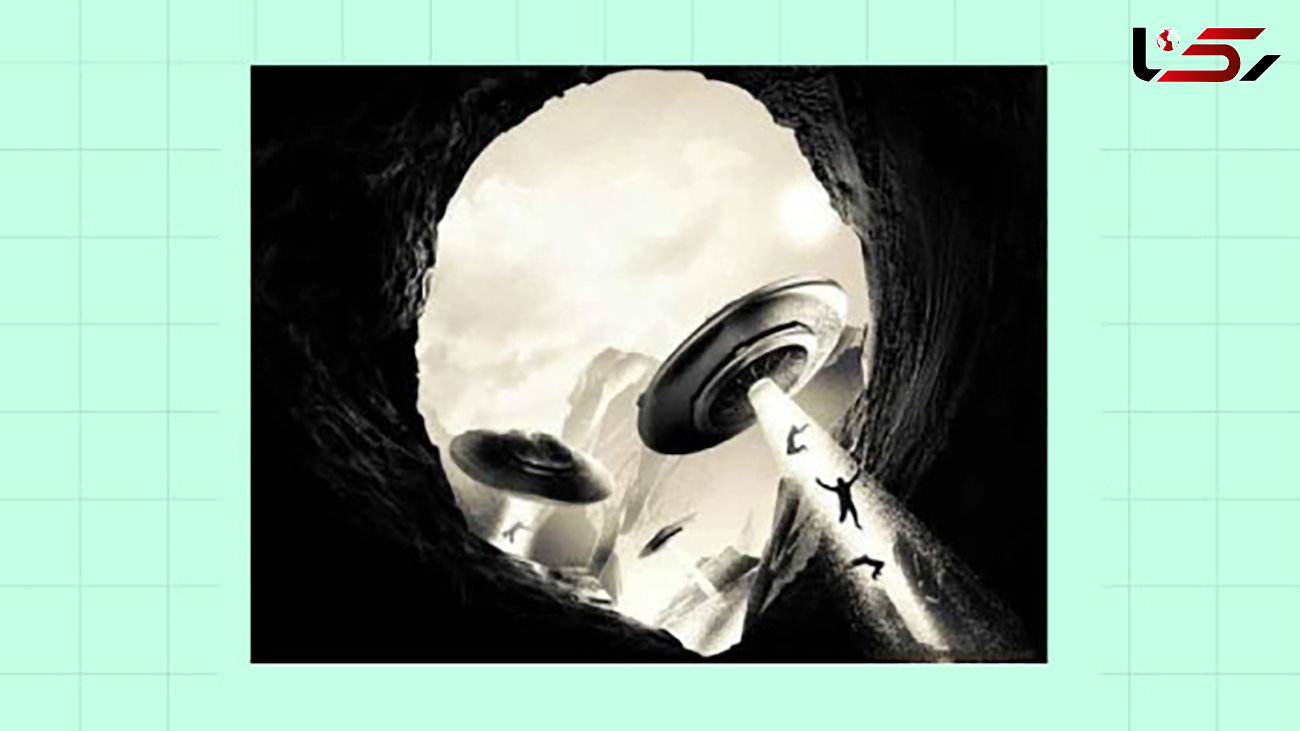 تست شخصیت شناسی/ در این تصویر چه می بینید؟
تست شخصیت شناسی/ در این تصویر چه می بینید؟  معرفی بهترین خودروهای تاریخ کشور آلمان
معرفی بهترین خودروهای تاریخ کشور آلمان